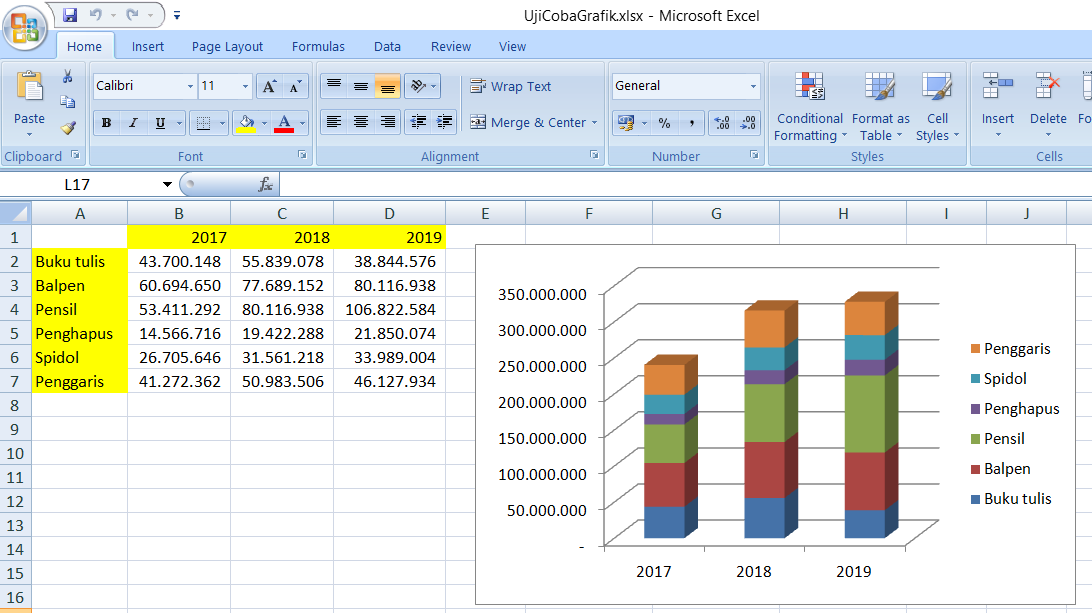Microsoft Excel adalah salah satu aplikasi pengolah data yang sangat populer dan banyak digunakan di seluruh dunia. Selain untuk melakukan perhitungan matematika dan data, Excel juga menyediakan fitur pembuatan grafik yang sangat mudah digunakan. Dalam artikel ini, kita akan membahas cara mudah membuat grafik di Excel serta memodifikasi tampilan grafik agar terlihat lebih menarik dan informatif.
Membuat Grafik di Excel
Untuk membuat grafik di Excel, pertama-tama kita perlu memiliki data yang akan dijadikan sebagai dasar pembuatan grafik. Data tersebut bisa berupa angka, persentase, atau bahkan teks. Setelah itu, langkah-langkah yang harus diikuti adalah sebagai berikut:
1. Pilih Data yang Ingin Dijadikan Grafik
Secara umum, data yang ingin dijadikan grafik harus memiliki dua jenis informasi, yaitu data tingkat atau jumlah dan data kategori. Misalnya, jika kita ingin membuat grafik tentang jumlah penjualan smartphone berdasarkan merk, maka data tingkat adalah jumlah penjualan sedangkan data kategori adalah merk smartphone. Untuk memilih data tersebut, kita bisa menandai atau memilih sel-sel yang mengandung data tingkat dan kategori.
2. Pilih Jenis Grafik yang Ingin Digunakan
Selanjutnya, kita perlu memilih jenis grafik yang ingin digunakan. Terdapat berbagai macam jenis grafik yang tersedia di Excel, mulai dari grafik batang, grafik garis, grafik area, hingga grafik pie. Untuk memilih jenis grafik, kita bisa mengklik tombol “Insert” pada tab menu dan memilih salah satu jenis grafik yang tersedia.
3. Tambahkan Judul dan Label pada Grafik
Setelah jenis grafik dipilih, kita perlu menambahkan judul dan label pada grafik agar lebih mudah dipahami. Untuk menambahkan judul, kita bisa mengklik grafik dan mengisi kolom “Chart Title” pada menu “Chart Elements”. Sedangkan untuk menambahkan label pada sumbu dan kategori, kita bisa melakukan hal yang sama pada menu “Axis Titles” dan “Data Labels”.
Memodifikasi Tampilan Grafik
Setelah berhasil membuat grafik, hal yang perlu dilakukan selanjutnya adalah memodifikasinya agar tampilan grafik lebih menarik dan informatif. Berikut adalah beberapa cara mudah untuk memodifikasi tampilan grafik di Excel.
1. Mengubah Warna dan Gaya Grafik
Salah satu cara paling mudah untuk memodifikasi tampilan grafik adalah dengan mengubah warna dan gaya grafik. Excel menyediakan berbagai pilihan warna dan gaya grafik yang bisa dipilih sesuai dengan kebutuhan kita. Untuk melakukan hal ini, kita bisa mengklik tombol “Design” pada tab menu dan memilih salah satu opsi warna atau gaya grafik yang tersedia.
2. Menambahkan Grafik Sekunder
Jika ingin menampilkan lebih banyak informasi dalam satu grafik, kita bisa mempertimbangkan untuk menambahkan grafik sekunder. Grafik sekunder bisa muncul sebagai garis atau batang tambahan yang menunjukkan data lainnya atau menunjukkan perkembangan data pada saat yang lebih awal atau lebih akhir. Untuk menambahkan grafik sekunder pada grafik yang sudah ada, kita bisa mengklik grafik dan mengklik tombol “Add Chart Element” pada menu “Chart Tools”. Selanjutnya, kita bisa memilih opsi “Secondary Axis” dan memilih jenis grafik yang ingin ditambahkan.
FAQ
1. Bagaimana cara mengubah skala sumbu pada grafik di Excel?
Untuk mengubah skala sumbu pada grafik di Excel, kita bisa mengikuti langkah-langkah berikut:
- Klik grafik yang ingin diubah
- Pilih tombol “Chart Elements” pada bagian kanan atas grafik
- Pilih opsi “Axes” dan pilih sumbu yang ingin diubah
- Pilih opsi “Format Axis”
- Pada kolom “Minimum” dan “Maximum”, kita bisa menentukan nilai minimum dan maksimum pada sumbu yang dipilih
Jika data yang ingin dijadikan grafik tidak muncul pada menu “Insert Chart”, kemungkinan besar data tersebut tidak terpilih atau tidak berada dalam format yang tepat. Pastikan untuk menandai atau memilih sel-sel yang mengandung data dan pastikan format data dalam bentuk tabel agar bisa dengan mudah diambil oleh Excel.
Video Tutorial: Cara Mudah Membuat Grafik di Excel
Dengan demikian, pembuatan grafik di Excel dapat dilakukan dengan mudah dan cepat. Selain itu, kita juga bisa memodifikasi tampilan grafik agar terlihat lebih menarik dan informatif sesuai dengan kebutuhan kita. Sebagai aplikasi pengolah data yang terkenal, Excel tentunya menyediakan fitur-fitur yang lengkap dan mudah digunakan untuk mempermudah pekerjaan kita dalam mengolah data dan membuat grafik.